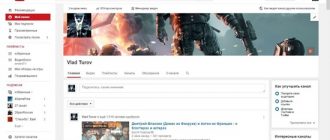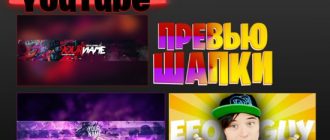Зарегистрировавшись и создав видеоканал на ютубе, пользователь автоматически получает для него генерируемую ссылку, которая чаще всего состоит из цифр и символов, кажущихся случайно введенными. По понятным причинам такого вида адрес сложно вводить в браузерную поисковую строчку, поэтому пользователи стараются поменять его на более легкий вариант. Сегодня разберемся, как изменить ссылку на канал YouTube.
Всегда ли такое действие оказывается возможным?
Перед тем, как поменять ссылку на канал в ютубе, рекомендуется узнать условия, при которых такое действие окажется возможным. Изменить название нельзя, когда используется прежнее имя владельца. При создании человеком нового профиля, в котором учтены идентификационные данные Google, пользователь автоматически получит адрес, состоящий из цифр и букв. Для смены такой ссылки канал должен отвечать определенным требованиям:
- иметь более ста подписчиков;
- просуществовать от тридцати дней;
- в качестве профильного значка используется изображение, не противоречащее правилам, установленным сервисом Гугл;
- настройка оформления выполнялась по ютубовским правилам.
Если все условия соответствуют, уточните, как изменить URL канала YouTube и приступайте к делу, действуя в соответствии с инструкцией.
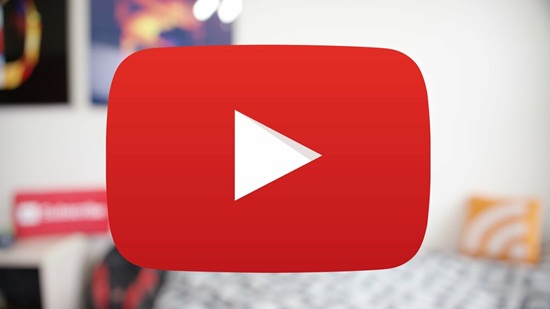
О возможности смены ссылки вам поступит соответствующее уведомление от компании.
Меняем ссылку канала
Итак, как изменить ссылку на канал YouTube в 2020 году?
Задача особых сложностей не вызывает, но не будет лишним изучить положения общего характера.
Любой пользователь способен поменять ссылку на более удобный вариант, за основу в большинстве случаев используют авторские никнеймы, названия имеющихся ресурсов и сервисов, свое имя. Но определенные ограничения имеются – нельзя применять URL стороннего блогера.
Если в ютубе есть видеоканал с введенным URL, его повторное использование запрещается.
При вводе ссылки можно пользоваться верхним регистром и диакритическими знаками. Поменяв URL, второй раз сделать аналогичное действие не получится – новое название продумайте заблаговременно.
Алгоритм действий
Начинам разбираться, как изменить ссылку на канал в ютубе. О простоте действий уже было сказано, следует только добавить, что и времени такая процедура много не отнимает. Действуем в следующей последовательности:
- через браузер открываем главную страницу хостинга;
- проходим авторизацию, если подобное действие еще не совершалось;
- входим в профильные настройки, для чего кликаем по иконке, напоминающей шестеренку и расположенной в правом верхнем углу, в открывшемся меню нажимаем раздел «настройки»;
- вы окажетесь в разделе «общая информация», который вам необходим для дальнейших манипуляций;
- выполните переход по ссылке «дополнительно», расположенной правее пользовательского аватара;
- в доппараметрах повторно выполните переход по ссылке, которая располагается в разделе «настройки канала», используя «здесь»;
- перед вами откроется сервис Гугл-аккаунт, содержащий диалоговое окошко с формами, необходимыми для обязательного заполнения;
- в первую строчку вносится созданный вами URL видеоканала. Если он полностью отвечает требованиям, правее появляется метка в виде зеленой галочки.
- соглашаетесь с предложенными условиями по использованию;
- нажимаете клавишу «сменить».
Перед вами появится дополнительное окошко, предназначенное для подтверждения выполненных действий – нажмите в нем клавишу «подтвердить».
Теперь вы научились, как действовать, чтобы сменить ссылку на канале в ютубе.
Удаляем и меняем адрес канала повторно
Мы уже упоминали о том, что вторично переименовывать видеоканал запрещается, но есть безотказный вариант – удаляем ресурс полностью и создаем новый, с необходимым нам названием.
Это еще один способ, как изменить название ссылки канала на YouTube. Выполняется это следующим образом:
- в браузере открываем гугловскую страничку;
- в верхнем углу справа находим свою профильную иконку, нажимаем на нее;
- появляется окошко, в котором выбираем «профиль Гугл+»;
- откроется очередная страница, где нажимаем кнопку «о себе»;
- переходим в раздел «сайты», кликаем по клавише «редактирование». Для удобства ее поиска кнопка исполнена в виде карандаша;
- появляется окно, содержащее перечень сайтов и видеоканалов. Возле того, который требуется удалить, кликаем по крестику, используя левую клавишу мыши;
- подтверждаем совершенные действия.
Через пару дней ваш канал будет удален. Убедившись, что это произошло, создайте новый, присвоив ему желаемый URL уже известным способом. Теперь вы знаете точно, можно ли изменить ссылку на видеоканал.